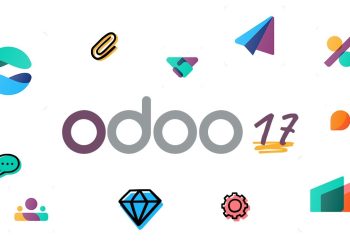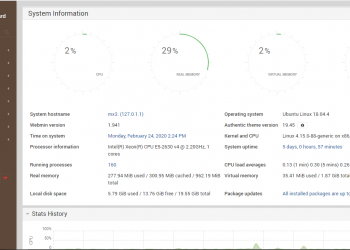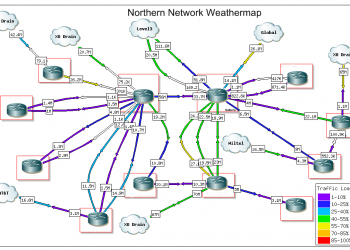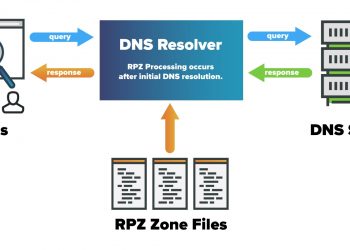LAMP (Linux, Apache, MySQL, PHP)
Halo semua, balik lagi dengan saya orang ganteng sedunia maya :p (gausah protes). Hari ini saya menulis tentang gimana sih caranya install webserver di ubuntu server 14.04. Nah webserver itu ada beberapa macem, saya jelasin yang apache aja ya, oh iya sebelumnya harus udah login ssh sebagai root dulu ya, lalu ketik perintah berikut :
Install Apache
apt-get update apt-get install apache2Pada tahap ini instalasi apache sudah selesai dan sudah bisa dibuka melalui browser seperti pada gambar diatas.
Install MySQL
apt-get install mysql-server php5-mysql

Masukkan password baru untuk membuat password root mysql anda. 
Ulangi password tersebut.

Membuat struktur direktori database MySQL:
mysql_install_dbLalu kita amankan MySQL dengan menghapus database tes dan pengguna anonim yang dibuat secara default:
mysql_secure_installationPada tahap ini instalasi MySQL sudah selesai.
Install PHP
apt-get install php5 libapache2-mod-php5 php5-mcrypt
Lalu edit file dir.conf dengan memasukkan perintah berikut
nano /etc/apache2/mods-enabled/dir.conf<IfModule mod_dir.c> DirectoryIndex index.php index.html index.cgi index.pl index.xhtml index.htm </IfModule>Ubah index.php menjadi didepan agar php terbaca terlebih dahulu ketika server meload suatu halaman.
Tekan secara bersamaan ctrl+x untuk exit lalu tekan y untuk menyimpan dan diakhiri dengan menekan enter.
Lalu restart service apachenya
service apache2 restartSetelah di restart kita coba buat 1 file namanya info.php, fungsinya untuk mengetes apakah phpnya sudah jalan atau belum di webserver kita.
nano /var/www/html/info.php<?php
phpinfo();
?> Kenapa mesti di dalam folder/var/www/html/ ? Karena defaultnya apache meload folder tersebut sebagai index rootnya.
Jika sudah selesai bisa dijalankan di browser dengan mengetikkan http://xxx.xxx.xxx.xxx/info.php

Install phpMyAdmin
Nah biar ngga pusing ngatur database lewat terminal CLI (command line interface) mending instal phpmyadmin aja hehe. Di postingan sebelumnya saya juga udah buat postingan cara install phpmyadmin di ubuntu 16, tapi karna ini ubuntu versi 14 jadi langsung dijelasin aja disini deh hehe biarpun sama aja cara instalasinya.
apt-get install phpmyadminJika muncul screen seperti diatas pilih apache2 dengan menekan tombol spasi pada keyboard lalu enter untuk OK.
Pada “Configure database for phpmyadmin with dbconfig-common?” pilih yes dengan menekan enter.

Lalu masukkan password baru, saran saya passwordnya samain aja sama password root database yang tadi dibuat.
Setelah itu akan disuruh masukkan password kembali, masukkan password yang sama seperti diatas.

Ini juga sama masukkan password yang tadi diatas.
Setelah itu buka browser dengan mengetikkan URL http://xxx.xxx.xxx.xxx/phpmyadmin/ maka akan muncul tampilan seperti tampilan diatas, masukkan username dan password yang tadi dibuat lalu login. Akan muncul tampilan phpmyadmin seperti berikut ini
Masih ada yang error ternyata seperti yang saya kotakin merah diatas. Untuk memperbaikinya bisa mengetikkan perintah berikut pada ssh :
php5enmod mcrypt
setelah itu restart service apache2nya.
service apache2 restart
Lalu bisa merefresh kembali phpmyadmin pada browser dan seharusnya sudah hilang seperti gambar dibawah ini
Selesai sudah tahap instalasi LAMP, semoga membantu teman-teman semuanya ya!